Naučte se, jak přidat do dokumentů MS Word krásné rámečky
Někdy v programu Microsoft Word je třeba psát nejen list nebo několik listů stejného typu textu, i když správně naformátovaný, s vybranými odstavci, nadpisy a podkolem. V některých situacích musí být text v dokumentu správně zarámovaný, což může sloužit jako rámec. Ty mohou být atraktivní, barevné a přísné, ale v každém případě odpovídají obsahu dokumentu.
Lekce: Jak v Word odstranit zápatí
Tento článek bude diskutovat o tom, jak vytvořit rám v aplikaci MS Word, a jak lze ji změnit v souladu s požadavky kladenými na konkrétní dokument.
1. Přejděte na záložku "Návrh" umístěnou na ovládacím panelu.
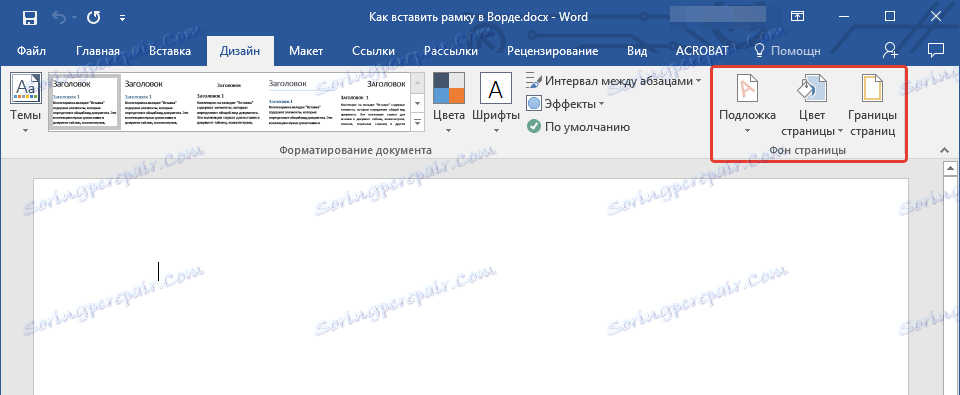
Poznámka: Chcete-li do aplikace Word 2007 vložit rámeček, přejděte na kartu Rozvržení stránky .
2. Klikněte na tlačítko "Okraje stránky" umístěné ve skupině "Pozadí stránky" .
2. Klikněte na tlačítko "Okraje stránky" umístěné ve skupině "Pozadí stránky" .
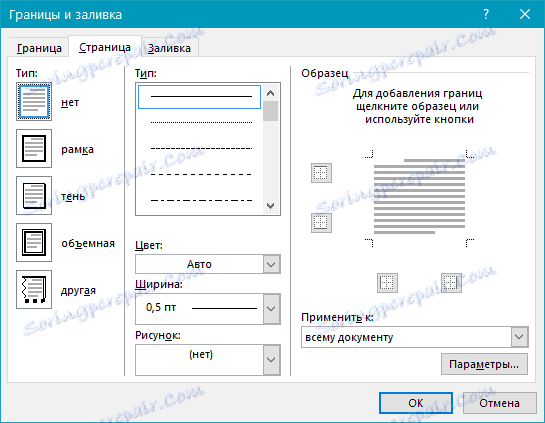
Poznámka: V aplikaci Microsoft Word 2003 je položka "Ohraničení a výplně" požadovaná pro přidání rámečku umístěna na kartě "Formátování" .
3. Zobrazí se dialogové okno, kde na první záložce ( "Strana" ) vlevo zvolíte sekci "Rám" .
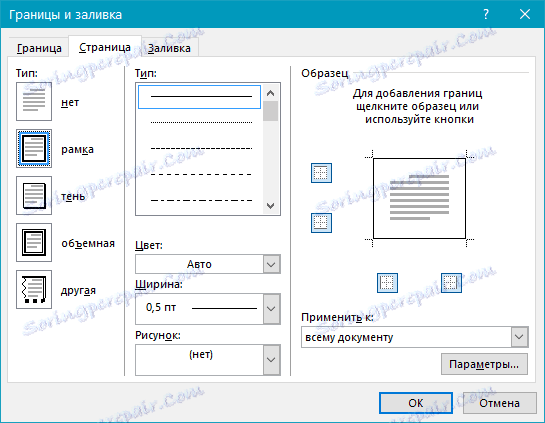
4. V pravé části okna můžete vybrat typ, šířku, barvu rámečku a obrázek (tato možnost vylučuje další doplňky rámečku, například typ a barvu).
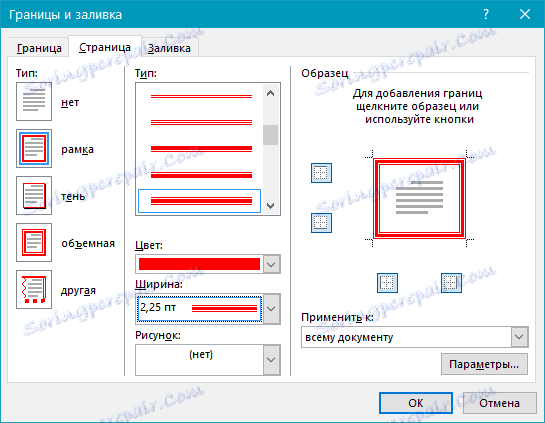
5. V části "Aplikovat na" můžete určit, zda chcete mít rám v celém dokumentu nebo konkrétní stránce.
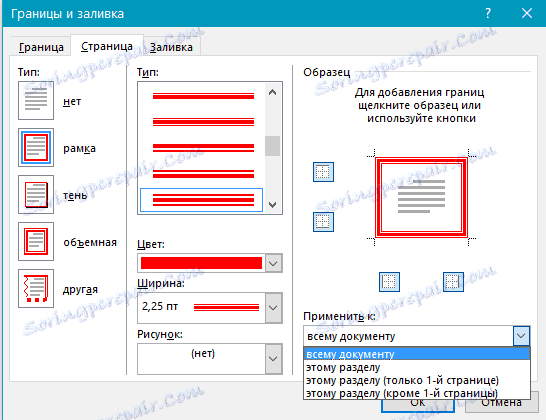
6. V případě potřeby můžete také otevřít nabídku "Možnosti" a nastavit velikost okraje na listu.
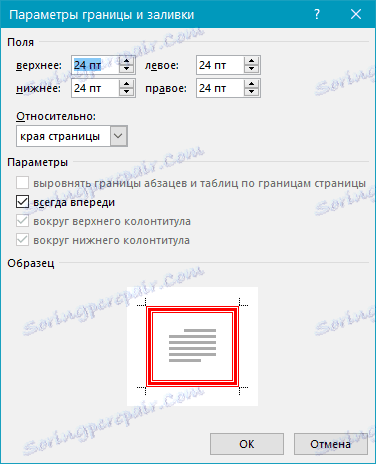
7. Klepnutím na tlačítko "OK" potvrďte, rámeček se okamžitě objeví na listu.
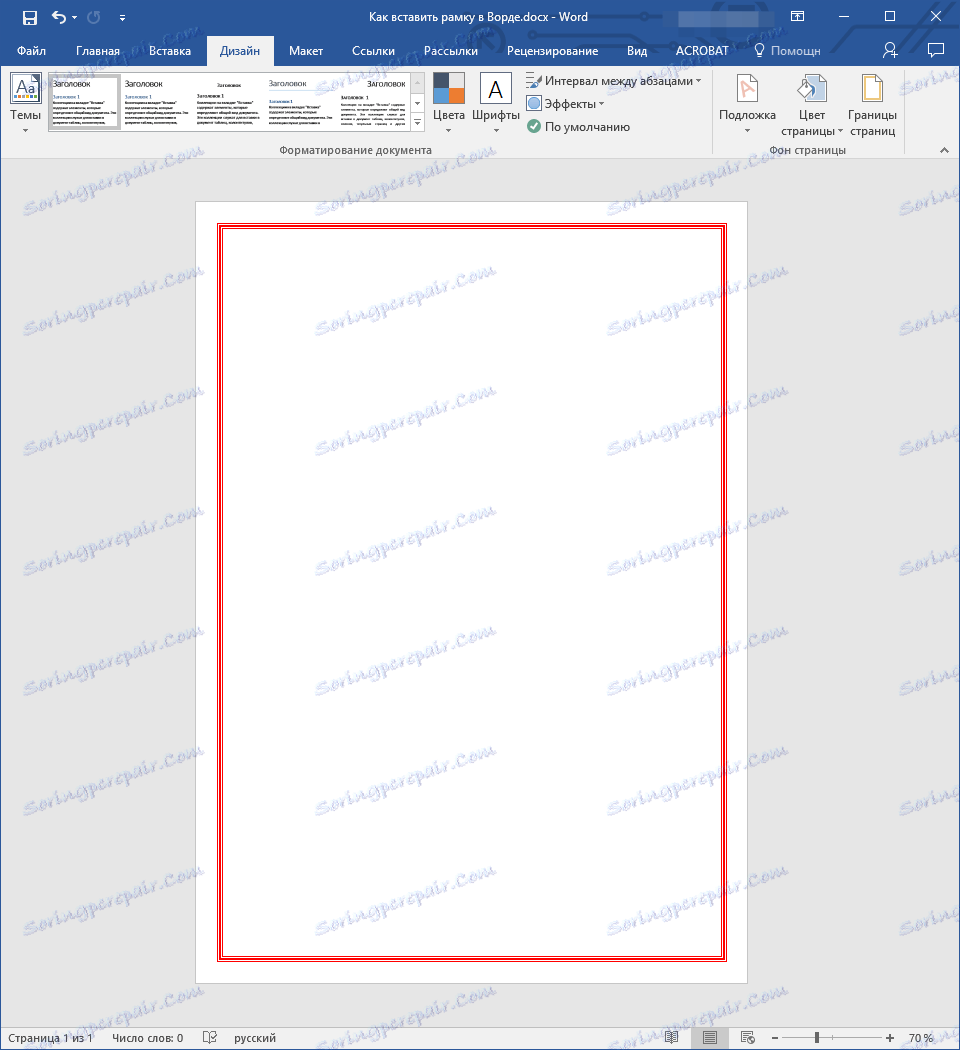
To je všechno, protože teď víte, jak vytvořit rám v aplikacích Word 2003, 2007, 2010 - 2016. Tato dovednost vám pomůže vyzdobit jakýkoli dokument a soustředit se na jeho obsah. Přejeme Vám produktivní práci a jen pozitivní výsledky.